AutoCAD 2019教程-绘制网格圆环体的操作方法
提问人:卓娟发布时间:2020-11-09
(1)单击菜单栏中的“视图”—三维视图”一 “西南等轴测”命令,设置视图方向。
(2)在命令行中输入DIVMESHTORUSPATH命令,将圆环体网格的边数设置为20, 命令行提示与操作如下。
命令:DIVMESHTORUSPATH
输入 DIVMESHTORUSPATH 的新值 <8>: 20
(3)单击“三维工具”选项卡的“建模”面板中的“网格圆环体”按钮绘制手镯网格,命令行提示与操作如下
命令:_MESH
当前平滑度设置为: 0
输入选项[长方体(B) /圆锥体(C) /圆柱体(CY) /棱锥体(P) /球体(S) /楔体(W) /圆环体(T) /设置 (SE)] <圆环体>:_TORUS
指定中心点或[三点(3P)/两点(2P)/切点、切点、半径(T)]: 0,0,0
指定半径或[直径(D)]: 100
指定圆管半径或[两点(2P) /直径(D) ] : 10
结果如图所示。

(4)单击“可视化”选项卡的“视觉样式”面板中的“隐藏”按钮,对图形进行消隐处理。最终结果如图所示。
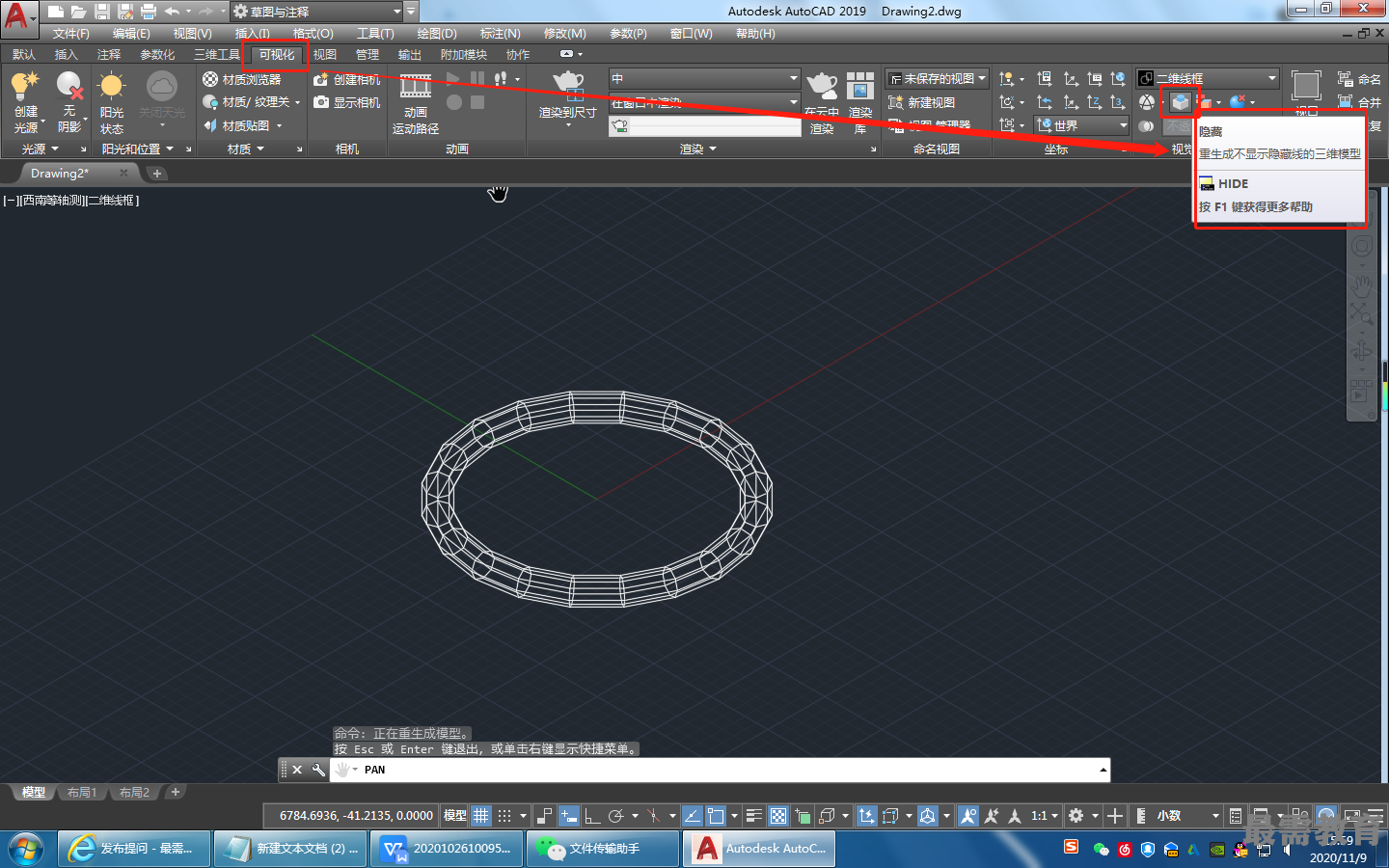

继续查找其他问题的答案?
相关视频回答
回复(0)

 湘公网安备:43011102000856号
湘公网安备:43011102000856号 

点击加载更多评论>>